Содержание
Янв192020
Некоторые пользователи сталкиваются с трудностями при создании файла в формате bat. А некоторые даже не знают, что он собой представляет.

Один из моих постов был посвящен формату RAR, а сегодня я расскажу о bat файлах. Вы узнаете для чего они используются, что они собой представляют и как их создавать.
Что такое bat-файл?
Многие также называют файлы данного формата батниками. Bat-файл – это по сути текстовый документ, который содержит список различных команд, предназначенных для выполнения посредством всем известной командной строки.
Когда осуществляется запуск данного файла, программа CMD автоматически запускается и производит считывание команд, содержащихся в файле, и начинает выполнять их в определенной последовательности.
Файлы bat позволяют упростить множество системных процессов, так как выполняют их в автоматическом режиме. К примеру, посредством bat-файлов можно осуществлять запуск различных программ, архивировать данные, выполнять резервное копирование и многое другое.
Как создавать?
Процесс создания bat-файлов предельно прост и выглядит следующим образом:
- Запускаем “Блокнот”;
- Пишем необходимые команды;
- Сохраняем с расширением bat.
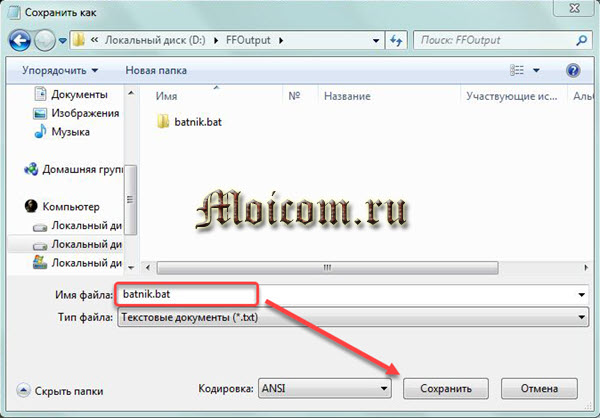
Все готово! Теперь вы можете осуществить запуск bat-файла посредством двойного щелчка. А еще можно запустить его, воспользовавшись командной строкой. Для этого просто введите адрес файла.
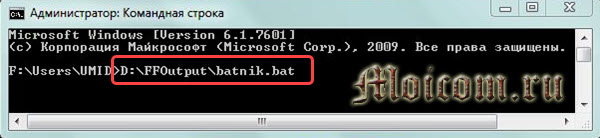
Если вдруг у вас возникнет необходимость в редактировании bat-файла, то для этого следует нажать ПКМ и выбрать “Изменить”. Запустится “Блокнот” и вы сможете внести изменения в файл, например, добавить/удалить команду.
Подписывайтесь на наш канал яндекс дзен и присоединяйтесь на ютубе.
С уважением, Умид Шаюсупов 19 января 2020
Навигация по блогу
Получайте новые выпуски на почту
Как создать bat-файл
Создается такой пакетный файл в обычном блокноте. В новом текстовом документе необходимо добавить соответствующие команды bat, после чего сохранить файл и переименовать его расширение с .txt на .bat (для этого у вас должны отображаться расширения в имени файлов в настройках Проводника).
Самый типичный пример использования такого решения – это написание команды для запуска Диспетчера задач, если он не открывается ни через Панель задач, ни стандартными сочетаниями клавиш. Для этого в блокноте достаточно написать всего одну строку: «START taskmgr.exe», и после сохранения такой bat-файл будет открывать Диспетчер задач (аналогичным образом можно создать файл, запускающий любое служебное приложение, заменив «taskmgr.exe» на имя соответствующего процесса).
Наиболее популярными командами для bat-файлов являются следующие:
- CMD – Запуск интерпретатора командных строк.
- COPY – копирование одного или нескольких файлов.
- CHKDSK – проверка диска с выводом статистики.
- CONVERT – преобразование дисковых томов FAT в NTFS
- DEL – удаление файла или нескольких.
- ERASE – удаление одного или нескольких файлов.
- MODE – конфигурация системных устройств.
- MOVE – перемещение файлов из одной папки в другую.
- RD – удаление папки.
- START – запуск программы в отдельном окне.
- XCOPY – копирование файлов и дерева папок.
При необходимости bat-файлы можно добавлять в автозагрузку, и они будут исполняться вместе с загрузкой операционной системы. Кроме того, можно создать autorun-файл, который будет запускать bat-файл автоматически (например, с флешки, при подключении ее к компьютеру).
Безопасная флешка с bat-файлом
Если вы часто используете флеш-накопитель в общественных местах, то всегда имеется риск занести таким образом вирус на свой собственный компьютер. Причем в большинстве случаев вирус записывается на носитель, как скрытый системный файл и его просто не видно. Исправить отображение файлов на флешке можно при помощи bat-файла.
Для этого в корне флешки необходимо создать новый текстовый файл блокнота. В его содержимом достаточно написать одну строчку: «attrib -s -h -r -a *.* /s /d». После этого сохраните файл и переименуйте его расширение с .txt на .bat. Затем запустите этот файл и на флешке через несколько мгновений станут видны все скрытые файлы, даже если в настройках системы они у вас не отображаются. Таким образом, если вирус был скопирован на ваш носитель, вы его скорее всего увидите и сможете удалить.
Поделиться:
Упоминание о создании бат файла встречаются во многих инструкциях по ремонту операционных систем. Он представляет собой пакетный файл, в котором содержатся команды, которые будут выполнены командной строкой по порядку. Фактически, если пользователю требуется часто выполнять одни и те же действия, то ему будет проще один раз создать такой файл, а в дальнейшем просто запускать его при необходимости.
Используем блокнот для создания файла bat
Этот способ подходит практически для всех версий, потому что все действия производятся через встроенный текстовый редактор, который есть в каждой Windows. Первым делом потребуется открыть этот редактор. Дальше в него нужно вписать операторы, также, как и в командной строке. После того, как все команды введены, придется сохранить элемент с нужным расширением. Для этого следует нажать «Сохранить как» и ввести имя и расширение. В качестве типа нужно выбрать все файлы.
Виндовс 10 может запретить сохранять файлы в некоторые места без прав администратора. Если не получается сохранить его, то стоит сохранить в документы. После этого можно будет использовать батник для запуска. После того, как он будет запущен, все команды, которые в нем есть будут выполнены последовательно, одна за другой. Для редактирования введенных операторов нужно нажать ПКМ по файлу и выбрать пункт Изменить.
Для выполнения может потребоваться разрешение администратора, так что запускать стоит также через правую кнопку мыши.
Основные команды и запуск программ в файле bat
Полный список команд, которые могут быть выполнены в подобных файлах, представлен на сайте майкрософт. Там можно подробно изучить инструкции. Дальше будут представлены операторы, которые могут потребоваться большинству пользователей.
- Для запуска программы следует использовать оператор start , а после него указать полный путь к ехе. В случае, если в названии какого-либо каталога содержится пробел, придется заключить весь путь в кавычки.
- После указания утилиты, которая должна быть запущена, можно указать параметры, с которыми она будет запущена.
- Можно произвести запуск другого пакетного файла, при помощи оператора call, после которого надо будет также указать путь к нему.
- Если не добавить специальный оператор, который задержит закрытие окна, то оно закроется сразу же после того, как будет выполнена последняя команда. Если в конце добавить timeout /t и написать время в секундах, то закрытие окна задержится, и пользователь сможет увидеть результат работы.
Папка found 000 и файлы File0000 chk – что это такое и зачем нужны
Здесь приведены только несколько самых распространенных команд, которые могут потребоваться. Однако, можно вводить команды, которые будут запускать и останавливать службы и многое другое. Так что стоит изучить полный список, чтобы иметь более широкое представление о том, какие возможности может предоставлять такой инструмент.
Читайте также:
Используемые источники:
- https://moicom.ru/kak-sozdat-bat-fajl/
- https://pcgramota.ru/zapusk-sluzhebnyx-programm-cherez-bat-fajly/
- http://composs.ru/sozdat-bat-file/

 BAT 2 EXE и Bat To EXE, или как создать из BAT-скрипта исполняемый EXE-файл
BAT 2 EXE и Bat To EXE, или как создать из BAT-скрипта исполняемый EXE-файл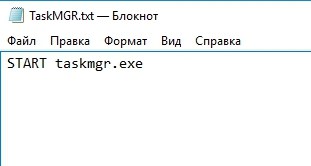

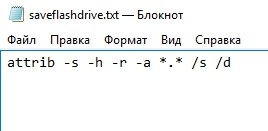
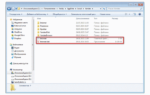 Как создать пакетный файл BAT для выполнения в командной строке CMD
Как создать пакетный файл BAT для выполнения в командной строке CMD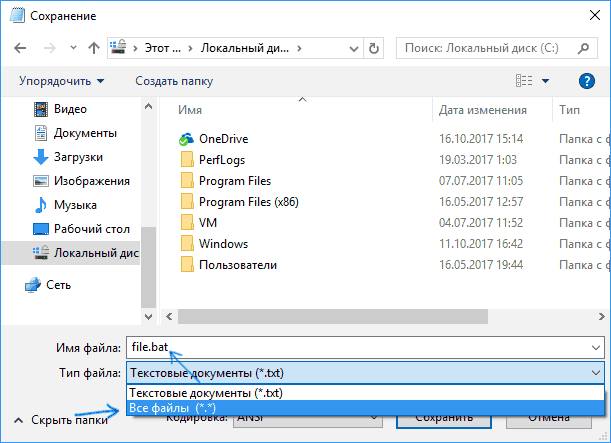
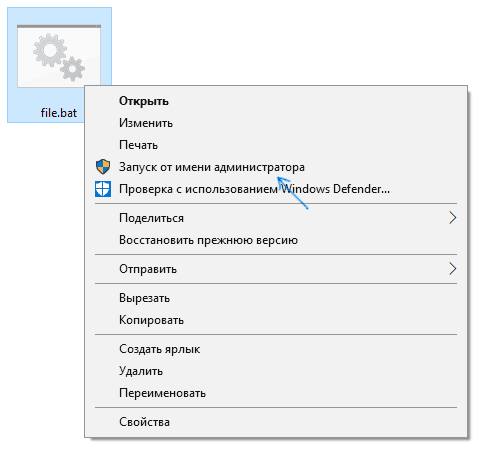
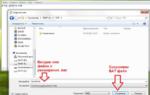 Как создать bat файл в Windows 7, 8
Как создать bat файл в Windows 7, 8
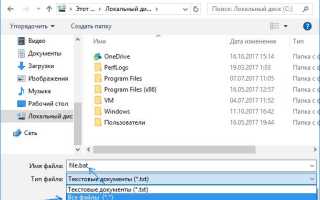
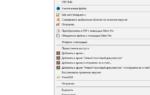 Как можно создать и запустить bat файл в ОС Windows 10, пошаговая инструкция
Как можно создать и запустить bat файл в ОС Windows 10, пошаговая инструкция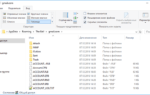 Восстановление и резервное копирование данных почтового клиента The Bat
Восстановление и резервное копирование данных почтового клиента The Bat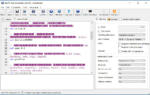 Как создать bat файл? Программы для создания и редактирования bat файлов
Как создать bat файл? Программы для создания и редактирования bat файлов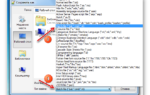 Как написать bat файл для копирования файлов
Как написать bat файл для копирования файлов